Началото и края на работата, в главното меню
След като включите компютъра и отиде да го тестват, той автоматично ще започне да се изтегля, инсталиран на твърдия диск на операционната система. В този случай, се появи на екранната защита, в която се казва, че ние се зареди Windows XP система. Може би ще срещнете няколко подкани, заменяйки един от друг. Този процес може да отнеме няколко минути, а трябва да изчакате, за нейното изпълнение.
Може да се наложи да въведете вашето потребителско име и парола, ако използвате множество потребители и сте се регистрирали като потребител на този компютър. В края на изтеглянето на системата ще покаже десктоп изображение Windows, появата на които зависи от настройките на системата ви. Може би, Добре дошли в Windows (Първи стъпки с Windows) ще се появи на екрана. За да продължи да работи със системата, което трябва да се отстрани на прозореца от екрана. Ако се появи този прозорец, кликнете върху бутона за клавиатура намира в дясно или ляво в долната част на клавиатурата, и, без да го освобождава, натиснете клавиша. който се намира в горната част на клавиатурата. Сега освободи ключовете, и за рисуване изчезне.
На работния плот, лентата на задачите се намира и редица икони, които ви позволяват да стартирате бързо програми или да отворите вашите документи. Местоположение и състав на икони може да бъде много по-различно. Например, My Computer (Моят компютър) е проектиран да работи с компютъра дискове и файлове и иконата на Кошчето (Recycle Bin) ви позволява да премахнете ненужните файлове и възстановяване на погрешно изтрити файлове. Целта на тези и други икони, ще се научите докато изучавате системата.
В лявата част на лентата на задачите е бутона Start (Старт); проектиран за да отворите менюто на едно и също име, което често се нарича в главното меню на Windows. Можете да стартирате различни задачи с помощта на главното меню, открити документи за конфигуриране на системата, използвайте основната информация и много повече.
, Вие трябва да кликнете върху бутона Start (Старт), за да получите достъп до това меню. Преместете показалеца на мишката до бутона като движите мишката в желаната посока. Бутон леко да промени външния му вид, по-специално, за да промените цвета на цвета на фона. Щракнете върху левия бутон на мишката и да го освободи веднага. Ако бутон на рамката с екипите, наречена главницата, системното меню. Тези стъпки са призовани, като кликнете върху бутона Start (Старт). Тя често се казва просто "клик", което означава, че трябва да кликнете върху него с мишката. Ако не можете да отворите менюто, повторете стъпките, както е описано по-горе. В допълнение, на повечето клавиатури имат специален ключ за отваряне на главното меню. С натискането на този бутон можете бързо и лесно да стигнете до главното меню. Натискането на бутона за менюто ще премахне екрана Независимо от начина, който не сте използвали, резултатът е един и същ - на главния екран ще бъде операционната система Windows XP меню (фигура 1.6.).
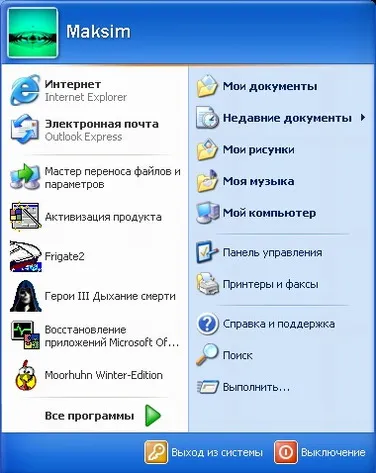
Фигура 1.6. Главното меню на Windows
В централната част на менюто от ляво и от дясно на екип. Напусна отбора проектиран да работи на различни програми. Отбори в горната част на разрешителното за стартиране важните и често използвани програми, като например Internet Explorer и Outlook Express. Тези програми са предназначени за работа в интернет. Отбори, разположени по-долу, са предназначени за стартиране на програми, които сте работили наскоро. След като стартирате програмата, командата за да започне тя ще се появи в лявата част на главното меню. В тази програма, вие не работят, те могат да бъдат отстранени от менюто. Следващите команди стартират често използваните програми е отборът Още програми (повече програми). Като го изберете, можете да стартирате всяка програма, но това ще бъде обяснено по-долу.
В долната част на командите на менюто са разположени за завършване на вашия Windows. С тяхна помощ, можете да спре вашия компютър, рестартирайте компютъра или да го изключите. Освен това, е възможно да се завърши работата на компютъра на текущия потребител, за да може работата на друго лице.
Ако зададете на курсора на мишката в главното меню, хоризонтална лента се появява в менюто, което показва избраната команда от менюто. При преместване на курсора на мишката по протежение на менюто, се движи селекция елемент следните показалеца. Някои елементи на менюто в дясната страна на изображението на стрелка. Това означава, че тази команда от менюто се използва за отваряне друг, в подменюто. Имайте предвид, че при инсталиране на нови програми в менюто Други програми (повече програми) са обикновено автоматично добавя нови команди, за да започнете тези програми. За да отидете на подменюто, което трябва да се премести показалеца на мишката към изображението на стрелка. В това подменю се отваря и можете да се движите по него по същия начин, както на основните, тоест, движещи се на показалеца на мишката. За да изберете команда от меню, като кликнете върху него с мишката е достатъчно.
В допълнение към мишката, с главното меню, можете да работите с клавиатурата, като използвате клавишите, или да преминете през команди от менюто. За да отворите контекстното меню, натиснете клавиша. селекция на отбора чрез натискане на клавиша. Както вече споменахме, ключът се използва, за да отворите менюто. Трябва да се отбележи, че при натискане на няколко клавиша, вие непрекъснато ще изберете всички в главното меню. Първо ще бъдат разпределени на екипа от лявата страна на менюто, а след това на екипа в дясната страна на менюто, а след това отборът завърши сесията на потребителя и изключване на Windows, в долната част на менюто.
Ако една от подменюта, които ще видите на командата, това меню не се показва напълно. Ако не сте използвали за дълго време една от командите на менюто, не можете да го намерите следващия път, когато отворите главното меню. Windows XP операционна система, крие рядко се използва командите от менютата, така че те не ви разсейват. Тази функция може да се конфигурира и може да бъде деактивирана. За да видите всичките командата, без изключение, трябва да кликнете на отбора, и на екрана ще бъдат скрити, преди помощни команди от менюто.
Рано или късно сте готови с компютър, и то трябва да бъде изключен. Това не е толкова проста процедура, колкото изглежда. Важно е да изключите компютъра, когато използвате Windows.
Изключете компютъра си, докато Windows работи може да повреди важна информационна система и да причини неизправност на системата. Така че просто изключване на компютъра с Windows не могат.
За правилното прекратяване на работа с Windows XP трябва да използвате главното меню Shut Down (Изключване), който се намира до бутона в долната част на главното меню. диалог Shutdown Windows (Shut Down Windows) ще се появи на екрана (фиг. 1.7). Този диалогов предлага избор начин за завършване, натискането на един от най-големите в центъра на диалоговите бутони. Ако натиснете бутона Cancel (Отказ), а след това в диалоговия прозорец, ще бъдат премахнати от екрана, и вие ще се върнете към нормална работа с Windows XP. Припомняме ви, че натискане трябва само да кликнете върху левия бутон на мишката.

Фигура 1.7. Dialog Windows Shutdown
За нормална система за изключване, натиснете бутона. Ще завършим процеса на работа с Windows, което може да отнеме няколко минути. В своя край на вашия компютър ще се изключи автоматично, или на екрана ще се появи, че захранване на компютъра може да бъде изключен. Във втория случай, трябва да изключите захранването на компютъра от себе си. Ако искате да стартирате Windows XP отново без изключване на компютъра, натиснете бутона. Рестартиране може да се наложи, ако някои програми са започнали да работят в насипно състояние, или спряха да реагират. Въпреки това, в Windows XP в повечето случаи не изисква рестартиране, когато програмата работи надеждно. Понякога може да се наложи да рестартирате системата, когато инсталирате нов софтуер или нов хардуер.
Интересно режим изключване на компютъра се избира, когато е натиснат бутона. Всички актуална информация от паметта се записва на твърдия диск и компютърът се изключва. Следващият път, когато включите състоянието на паметта на компютъра се възстановява от диска, и можете да продължите да работите от момента, в който избраният преход отбор в режим на сън. Когато такъв процес на зареждане на системата старт е много по-бързо, отколкото на конвенционалния метод. В допълнение, подновяването на работата работят всички програми, с които сте работили преди да се изключи компютъра. Въпреки това, този режим има своите недостатъци. Не всички хардуер и софтуер правилно възстановена след преминаване в режим на заспиване. Има възможност, че някои устройства вече не работят след като се събуди. За да възстановите функционалността ще се наложи да рестартирате системата.